Μετατρέψτε, επεξεργαστείτε και συμπιέστε βίντεο/ήχους σε 1000+ μορφές με υψηλή ποιότητα.
Αναβάθμιση βίντεο σε 4K; [Windows, Mac, Android, iPhone και Online]
Διαθέτετε οθόνη τηλεόρασης 4K, αλλά το βίντεο φαινόταν μικρότερο και τεντωμένο στην οθόνη σας. Αυτό σημαίνει μόνο ότι τα βίντεό σας δεν είναι σε 4K. Επομένως, είναι απαραίτητο να αναβαθμίσετε το βίντεο σε 4K για μεγαλύτερη οθόνη. Διαφορετικά, το περιεχόμενό σας θα φαίνεται τόσο μικρό στην οθόνη της τηλεόρασης 4K και σε άλλες οθόνες 4K. Ένα αναβαθμισμένο βίντεο σε 4K θα φαίνεται καλύτερα, φυσικά, από 1080P. Αν θέλετε να κάνετε αναβάθμιση τώρα, έχετε έρθει στη σωστή ανάρτηση! Συνεχίστε να διαβάζετε για να μάθετε τους απόλυτους τρόπους για να αναβαθμίσετε το βίντεο σε 4K. μπορείτε να το κάνετε αυτό στον επιτραπέζιο υπολογιστή, στο κινητό και στο διαδίκτυο — το καθένα θα σας προσφέρει τις απαιτήσεις που χρειάζεστε.
Λίστα οδηγών
Μέρος 1: Ο απόλυτος τρόπος για να αναβαθμίσετε τα βίντεο σε 4K με AI Μέρος 2: 3 δωρεάν εργαλεία για αναβάθμιση βίντεο σε 4K Online Μέρος 3: Πώς να αναβαθμίσετε τα βίντεο σε 4K σε Android/iPhone Μέρος 4: Συχνές ερωτήσεις σχετικά με τον τρόπο αναβάθμισης των βίντεο σε 4K με υψηλή ποιότηταΜέρος 1: Ο απόλυτος τρόπος για να αναβαθμίσετε τα βίντεο σε 4K με AI
Όταν συζητάμε για τους καλύτερους τρόπους αναβάθμισης βίντεο σε 4K με τεχνητή νοημοσύνη, 4 Easysoft Total Video Converter ήρθε προετοιμασμένος. Αυτό το πρόγραμμα είναι ένα απίστευτο εργαλείο που μπορείτε να χρησιμοποιήσετε με το AI Technologies, καθώς σας παρέχει πολλές εργαλειοθήκες επεξεργασίας στην εργαλειοθήκη του, όπως το Video Enhancer. Σας επιτρέπει να βελτιώσετε τα βίντεο σε τέσσερις εντυπωσιακές πτυχές, και αυτό περιλαμβάνει την Ανάλυση Upscale που σας επιτρέπει να έχετε εξαιρετική ποιότητα βίντεο. Επιπλέον, μπορεί επίσης να βοηθήσει σχετικά με τους θορύβους που μοιάζουν με βρωμιά στο βίντεό σας και τους τρανταχτούς. Δοκιμάστε το τώρα ακολουθώντας τον αναλυτικό οδηγό παρακάτω για βίντεο υψηλής ποιότητας σε 4K με AI.

Όσον αφορά την αναβάθμιση βίντεο, διαθέτει ένα εργαλείο Video Enhancer που σας επιτρέπει να έχετε εξαιρετική ποιότητα, συμπεριλαμβανομένων 1080P και 4K.
Με τις τεχνολογίες AI, μπορείτε να αφαιρέσετε τον θόρυβο που μοιάζει με βρωμιά και να σταθεροποιήσετε τα ασταθή βίντεο, κάνοντας το βίντεό σας πιο καθαρό για παρακολούθηση.
Σας επιτρέπει να προσαρμόσετε τις ρυθμίσεις βίντεο για να διατηρήσετε την επιθυμητή ποιότητα εξόδου.
Εξοπλισμένο με λειτουργία προεπισκόπησης που σας επιτρέπει να παρακολουθείτε τις αλλαγές που εφαρμόζετε στο αναβαθμισμένο βίντεό σας.
100% Secure
100% Secure
Βήμα 1Όταν έχετε ξεκινήσει 4 Easysoft Total Video Converter, κάντε κλικ στο Εργαλειοθήκη από το παραπάνω μενού. Από εκεί, θα δείτε τα εντυπωσιακά εργαλεία του προγράμματος. κάντε κλικ στο Βελτιωτή βίντεο για να αναβαθμίσετε τα βίντεο σε 4K.
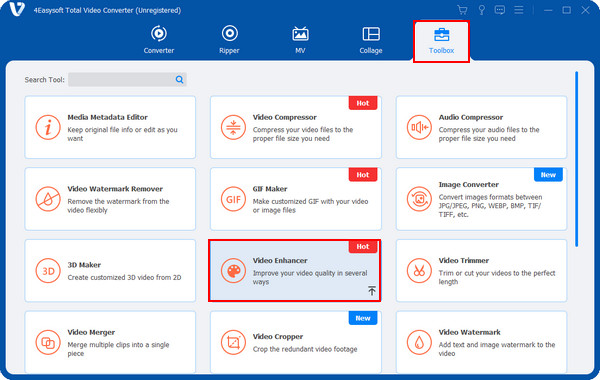
Βήμα 2Προσθέστε το βίντεο που θέλετε να αναβαθμίσετε κάνοντας κλικ στο Προσθήκη κουμπί στη μέση και μετά κάντε κλικ Ανοιξε για να το εισαγάγετε στο πρόγραμμα. Στη συνέχεια, όπως αναφέρθηκε παραπάνω, μπορείτε να επιλέξετε να βελτιώσετε το βίντεο σε τέσσερις επιλογές. μεταξύ αυτών, κάντε κλικ στο Αναλυτική ανάλυση πλαίσιο ελέγχου.
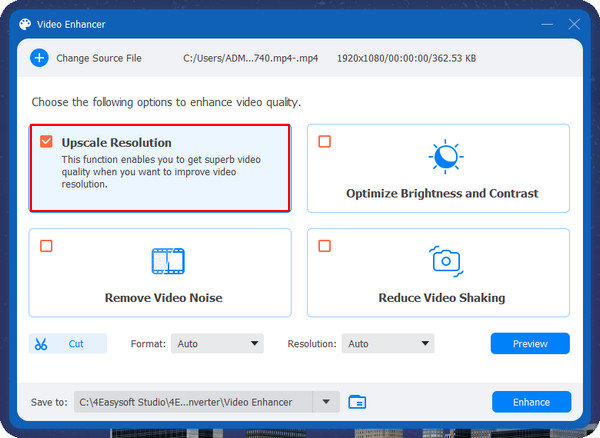
Βήμα 3Στη συνέχεια, πλοηγηθείτε στο Ανάλυση μενού και επιλέξτε το 3840x2160 για να αναβαθμίσετε τα βίντεο σε ανάλυση 4K. Μπορείτε επίσης να ορίσετε μια διαδρομή προορισμού για το αρχείο σας και να κάνετε κλικ στο Προεπισκόπηση κουμπί για έλεγχο.
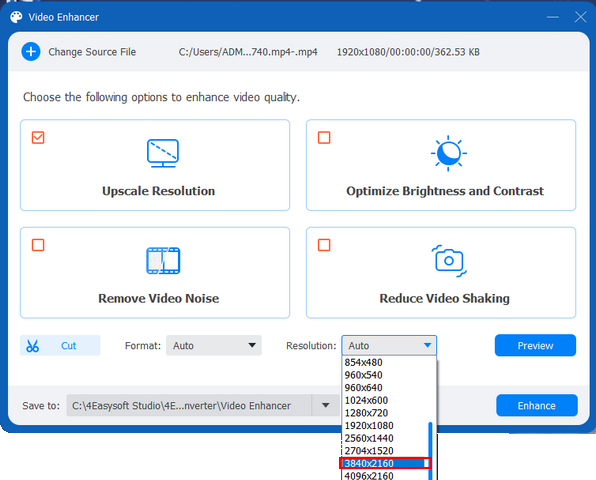
Βήμα 4Όταν ολοκληρώσετε όλα όσα πρέπει να κάνετε, κάντε κλικ στο Ενισχύω κουμπί στην κάτω δεξιά γωνία του προγράμματος.
Μέρος 2: 3 δωρεάν εργαλεία για αναβάθμιση βίντεο σε 4K Online
Μια άλλη μέθοδος είναι να αναβαθμίσετε το βίντεο σε 4K στο διαδίκτυο. Μπορείτε να το κάνετε αυτό με πολλά διαδικτυακά εργαλεία και τρία από τα καλύτερα θα συζητηθούν σήμερα. Όταν είστε έτοιμοι, μπορείτε να μάθετε τα τρία δωρεάν διαδικτυακά εργαλεία που μπορείτε να χρησιμοποιήσετε για να αναβαθμίσετε το βίντεο σε ανάλυση 4K.
1. Cutout.pro
Το πρώτο στη λίστα είναι το Cutout.pro, το οποίο σας επιτρέπει να αναβαθμίσετε βίντεο χαμηλής ποιότητας σε 4K. Μπορεί επίσης να σας βοηθήσει με τα πλάνα σας για μεγάλη ηλικία αυξάνοντας την ποιότητά τους. Επιπλέον, το Cutout.pro υποστηρίζεται από AI, ώστε να μπορείτε να αφαιρέσετε θορύβους και τεχνουργήματα κίνησης και να βελτιώσετε την ανάλυση σε βίντεο πολυτελείας. Αν θέλετε απεριόριστη πρόσβαση, μπορείτε να αγοράσετε την premium έκδοση του, την οποία θα απολαύσετε.
Βήμα 1Κάντε κλικ στο Μεταφόρτωση βίντεο κουμπί μόλις βρεθείτε στην κύρια σελίδα του Cutout.pro. Επιλέξτε το βίντεό σας και μετά κάντε κλικ Ανοιξε.
Βήμα 2Αφού ανεβάσετε το βίντεό σας, θα ξεκινήσει αυτόματα η διαδικασία αναβάθμισης σε 4K. Περιμένετε να τελειώσει.
Βήμα 3Όταν ολοκληρωθεί, μπορείτε να δείτε την προεπισκόπηση των αποτελεσμάτων πριν τη λήψη στον υπολογιστή σας.
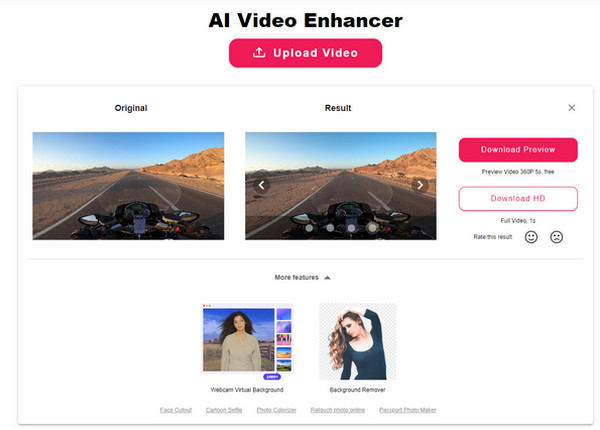
2. Μετατροπή HD
Το HD Convert λειτουργεί καλύτερα ως το online upscaler της AI, καθώς απλώς ανεβάζετε ένα βίντεο στη σελίδα του για να αποκτήσετε την επιθυμητή ποιότητα. Μπορείτε να βεβαιωθείτε ότι είναι απολύτως ασφαλές κατά την αναβάθμιση των βίντεο σε 4K και δεν χρειάζεται να ανησυχείτε για τα σφάλματα ή τους ιούς που θα εισέλθουν στον υπολογιστή σας. Το HD Convert θα σας δώσει την υψηλότερη δυνατή ποιότητα.
Βήμα 1Παω σε Η επίσημη ιστοσελίδα του HD Convert. Στη συνέχεια κάντε κλικ στο Βελτίωση βίντεο κουμπί o στη μέση.
Βήμα 2Επιλέξτε το αρχείο βίντεο και μετά κάντε κλικ στο Άνοιγμα για να το εισαγάγετε. Κάντε κλικ Επόμενο για να προχωρήσετε και, στη συνέχεια, επιλέξτε τη μορφή που προτιμάτε. Μετά από αυτό, κάντε κλικ στο κουμπί επιλογής του Ultra HD 4K.
Βήμα 3Κάντε κλικ στο Επόμενο κουμπί για επεξεργασία μέχρι να ολοκληρώσετε τα πέντε βήματα. Μπορείτε να χτυπήσετε το Μετατροπή 1 αρχείου κουμπί για να μεταφέρετε το αναβαθμισμένο βίντεό σας σε 4K.
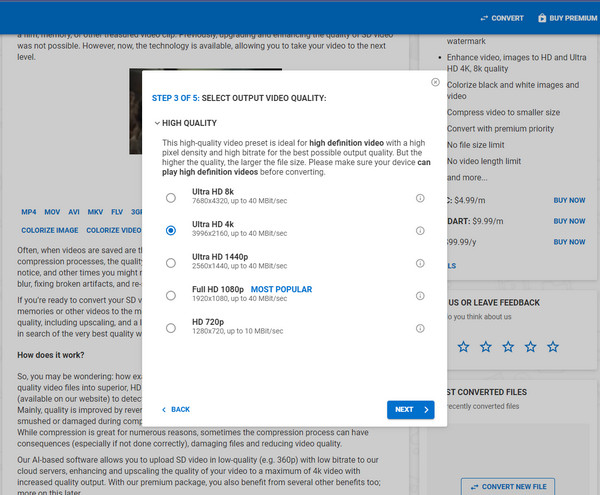
3. Νευρικό.αγάπη
Τέλος είναι το Neural.love που βελτιώνει και μεγεθύνει την ανάλυση βίντεο έως και 4K. Σας παρέχει πολλές δυνατότητες που μπορείτε να χρησιμοποιήσετε για να μεταφέρετε το βίντεό σας στο επόμενο επίπεδο. Δεν χρειάζεται να κατεβάσετε τίποτα για να χρησιμοποιήσετε αυτό το πρόγραμμα, καθώς είναι μια εντελώς διαδικτυακή υπηρεσία που μπορεί να είναι το διαδικτυακό σας εργαλείο βελτίωσης εικόνας, ήχου και βίντεο.
Βήμα 1Στο Ο κύριος ιστότοπος του Neural.love, θα δεις το Ανεβάστε βίντεο ή εικόνες κουμπί; πατήστε το για να επιλέξετε το αρχείο σας και μετά κάντε κλικ στο Ανοιξε.
Βήμα 2Μετά από αυτό, θα επεξεργαστεί το βίντεο για να ανοίξει και θα περιμένει να ολοκληρωθεί.
Βήμα 3Τέλος, εναλλάξτε το κουμπί διακόπτη του Αναβάθμιση σε 4K παρακάτω για να αναβαθμίσετε το βίντεο σε 4K. Στη συνέχεια, μπορείτε να αποθηκεύσετε το αναβαθμισμένο βίντεο στον υπολογιστή σας.
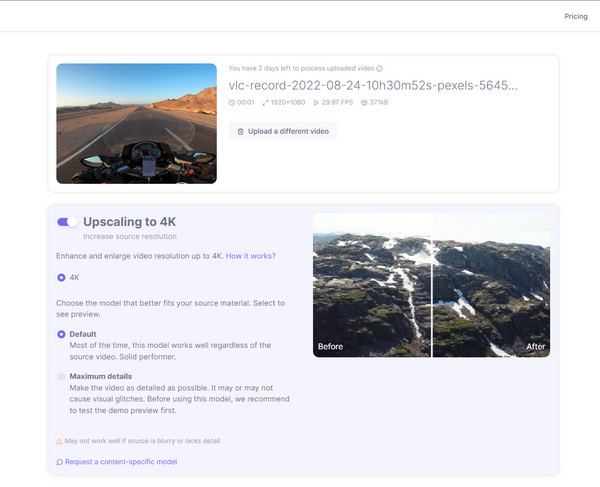
Μέρος 3: Πώς να αναβαθμίσετε τα βίντεο σε 4K σε Android/iPhone
Εάν μπορείτε να αναβαθμίσετε το βίντεο σε ανάλυση 4K στον υπολογιστή σας και στο διαδίκτυο, μπορείτε να το κάνετε αυτό στις κινητές συσκευές σας. Η αναβάθμιση βίντεο σε εφαρμογές για κινητά είναι πολύ χρήσιμη, καθώς μπορεί να εξοικονομήσει πολύτιμο χρόνο και να αποθηκεύσει γρήγορα τα αναβαθμισμένα βίντεό σας. Όταν είστε έτοιμοι, ελάτε να γνωρίσετε την εφαρμογή που μπορείτε να χρησιμοποιήσετε στο τηλέφωνό σας για να αναβαθμίσετε το βίντεο σε 4K.
PowerDirector σας παρέχει όλες τις δυνατότητες που μπορείτε να χρησιμοποιήσετε για ποιοτική αναβάθμιση. Προσφέρει επεξεργασία πολλών κομματιών και ενσωματωμένα φίλτρα για προσαρμογή και δημιουργία ελκυστικών βίντεο. Μπορείτε να το χρησιμοποιήσετε εύκολα καθώς παρέχει μια φιλική προς το χρήστη διεπαφή με ισχυρά εργαλεία επεξεργασίας για αρχάριους. Αρχή βίντεο αναβάθμισης με το PowerDirector ακολουθώντας τον παρακάτω οδηγό:
Βήμα 1Ανοιξε το PowerDirector στο τηλέφωνό σας και πατήστε το Νέο Έργο. Μετά από αυτό, επιλέξτε μια αναλογία διαστάσεων.
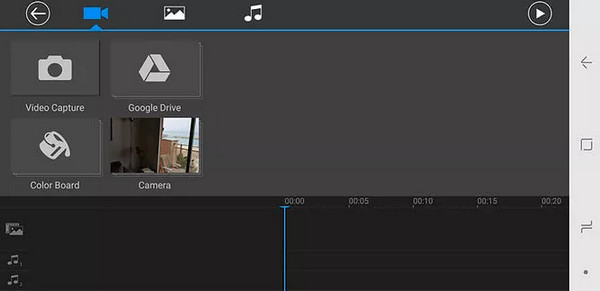
Βήμα 2Ανεβάστε ένα βίντεο τώρα. Μπορείτε να ανεβάσετε πολλά βίντεο ή μόνο ένα. Εάν έχετε ανεβάσει πολλά, κόψτε τα μαζί.
Βήμα 3Τώρα μπορείτε να επεξεργαστείτε τα βίντεό σας με λειτουργίες ήχου, κειμένου ή ηχητικών εφέ. Όταν τελειώσετε, μπορείτε να επιλέξετε την επιθυμητή ανάλυση πριν την αποθηκεύσετε. Κάντε κλικ στο κουμπί επιλογής του Ultra HD (4K).
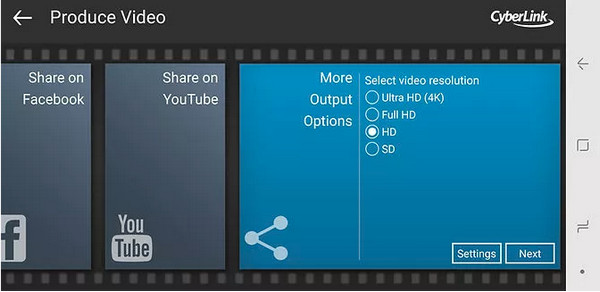
Μέρος 4: Συχνές ερωτήσεις σχετικά με τον τρόπο αναβάθμισης των βίντεο σε 4K με υψηλή ποιότητα
-
Μπορεί ένα βίντεο 480P να αναβαθμιστεί σε 4K με υψηλή ποιότητα;
Ναι, μπορεί να αναβαθμιστεί σε 4K. Αλλά το βίντεο μπορεί να φαίνεται παραμορφωμένο ή τεντωμένο. Βεβαιωθείτε ότι χρησιμοποιείτε ένα εξαιρετικό πρόγραμμα για να σας βοηθήσει να αναβαθμίσετε 480P σε 4K με υψηλή ποιότητα.
-
Είναι δυνατή η αναβάθμιση από SD σε 4K;
Με την πρόοδο της τεχνολογίας σήμερα, μπορείτε να κάνετε αναβάθμιση από SD σε 4K. Προτείνεται ένα πρόγραμμα με τεχνολογία AI εάν πρόκειται να αναβαθμίσετε το βίντεο σε 4K με υψηλή ποιότητα.
-
Μπορώ να αναβαθμίσω το βίντεο με το iMovie σε 4K;
Το iMovie δεν διαθέτει επιλογή ανάλυσης 4K για εξαγωγή βίντεο. Το υψηλότερο είναι 1080P, το οποίο είναι επίσης πολύ υψηλής ποιότητας.
συμπέρασμα
Έχετε μάθει για σήμερα πώς να αναβαθμίζετε το βίντεο σε 4K. Ας ελπίσουμε ότι μπορείτε να επιλέξετε τη μέθοδο που θέλετε για αναβάθμιση — αναβάθμιση σε επιτραπέζιους, διαδικτυακούς και κινητές συσκευές. 4 Easysoft Total Video Converter συνιστάται ανεπιφύλακτα για παραγωγή υψηλής ποιότητας και γρήγορη αναβάθμιση. Αυτό το λογισμικό μπορεί εύκολα να μεταφέρει το βίντεό σας στο επόμενο επίπεδο με το εργαλείο Video Enhancer με Τεχνολογίες AI. Μπορείτε επίσης να εφαρμόσετε τις άλλες λειτουργίες επεξεργασίας του στο βίντεό σας, διατηρώντας παράλληλα την παραγωγή υψηλής ποιότητας.
100% Secure
100% Secure



